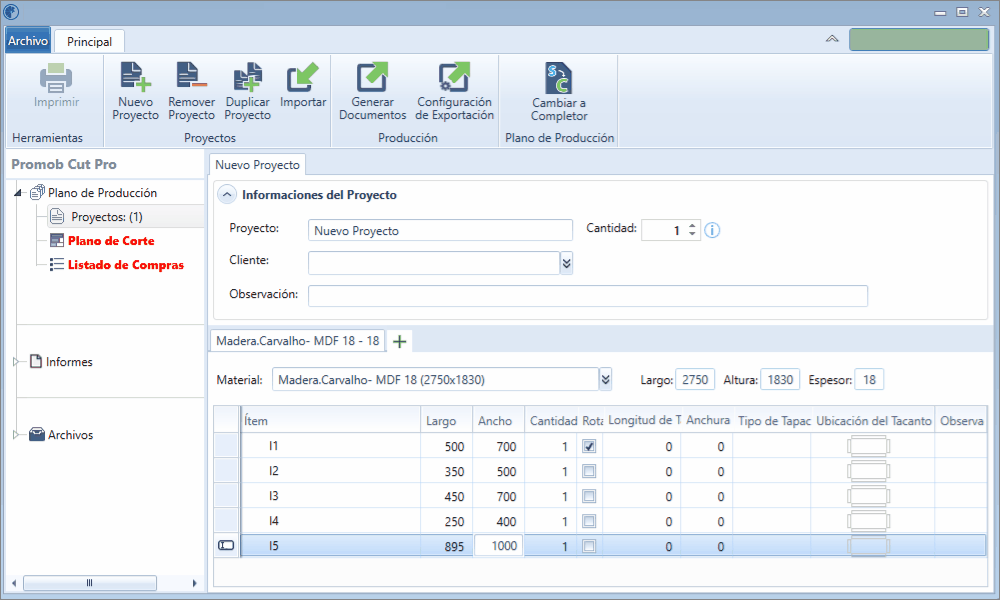En el menú principal de Promob Cut Pro, es posible acceder a la información del Plano de Producción para los módulos.
¿Qué configuración de Cut Pro utilizas?
Seleccione la configuración utilizada a continuación y acceda directamente al contenido ideal para ayudarlo.
Configuración Completa de Cut Pro.
Configuración Simplificada de Cut Pro.
Revise la configuración Completa y la configuración Simplificada de Cut Pro aquí.
Además, revise la documentación relacionada con los cambios del proyecto. Haga clic aquí.
Configuración Completa de Cut Pro
Para acceder directamente a su pregunta, haga clic a continuación en uno de los contenidos de la configuración Completa.
|
|
Al abrir un proyecto, se mostrará la interfaz principal de Promob Cut Pro:
Botones de edición
- En la parte superior de la ventana se encuentran los botones de edición para el proyecto y los elementos;
Imprimir

- Permite imprimir el plan de corte, el listado de compras, los informes y las etiquetas;
- Haga clic en el icono, elija la impresión deseada, realice las configuraciones necesarias y haga clic en Imprimir.
- Haga clic aquí para obtener más información sobre la página de impresión.
Nuevo Ítem

- Agrega un nuevo elemento al Proyecto, Listado de compras y al registro de tablero y tapacantos;
- Haga clic en el botón Nuevo Ítem y en la línea blanco que se muestra, registre la información solicitada.
Remover Ítem

- Elimina un artículo del proyecto, del listado de compras y del registro de tableros y tapacantos.
- Seleccione la línea del módulo que desea eliminar del proyecto y luego haga clic en el botón Remover Ítem;
- Es posible eliminar elementos presionando la tecla Delete.
Duplicar Ítem

- Duplica un ítem del proyecto, del listado de compras y del registro de tablero y tapacanto.
- Seleccione la línea del elemento que desea duplicar y luego haga clic en Duplicar Ítem;
Nuevo Hijo

- Agrega un nuevo hijo al elemento seleccionado en el proyecto;
- Seleccione un elemento del proyecto y haga clic en Nuevo Hijo;
- En la línea en blanco que se muestra, complete la información solicitada.
Reverter Ítem

- Deshacer los cambios realizados en el elemento del proyecto;
- Seleccione la línea del elemento en el que desea deshacer los cambios y haga clic en Reverter Ítem.
Nuevo Proyecto

- Agrega un proyecto vacío al plan de producción.;
- Seleccione la opción Nuevo Proyecto y registre la información solicitada sobre el proyecto y los módulos.
Remover Proyecto

- Elimina un proyecto del plan de fabricación;
- Haga clic en la pestaña del proyecto que desea eliminar y haga clic en la opción Remover Proyecto;
Duplicar Proyecto

- Duplica uno o más proyectos dentro de Cut Pro;
- Duplicar proyectos no significa que el proyecto copiado se agregará al mismo plan de producción;
- Para agregar el proyecto al mismo Plan de Producción, es necesario Importar;
Importar

- Importa uno o más proyectos para el mismo plan de fabricación;
- Después de importar los proyectos a través del menú Archivo - Importar, haga clic en la opción Importar para agregar uno o más proyectos al mismo plan de fabricación.
Botones de Plano de Producción
- Los botones para el plan de producción también se encuentran en la parte superior;
IMPORTANTE: Los botones del Plan de Producción solo están disponibles en Cut Pro y no en Cut.
Generar Documentos

- Genera documentación técnica del plan de producción, como listado de compras, información sobre el plan de corte y archivos para la integración con máquinas y otros optimizadores de corte.
- Haga clic en la opción Generar documentos;
- En la columna Documentación, seleccione la casilla de verificación para la documentación que desea generar;
- En Nombre de archivo para gestor de corte (cuándo hay plugin gestor de corte) y Directorio Padrón, defina el nombre del directorio predeterminado y el nombre del archivo que se generará;
- En Ubicación, elija la carpeta (directorio) donde se generará la documentación;
- En Configuración de exportación (cuándo hay plugin gestor de corte), configure el plugin del gestor de cortes, de acuerdo con sus especificaciones. Busque información de configuración del plugin en la página suporte.promob.com
- Haga clic aquí para más informaciones.
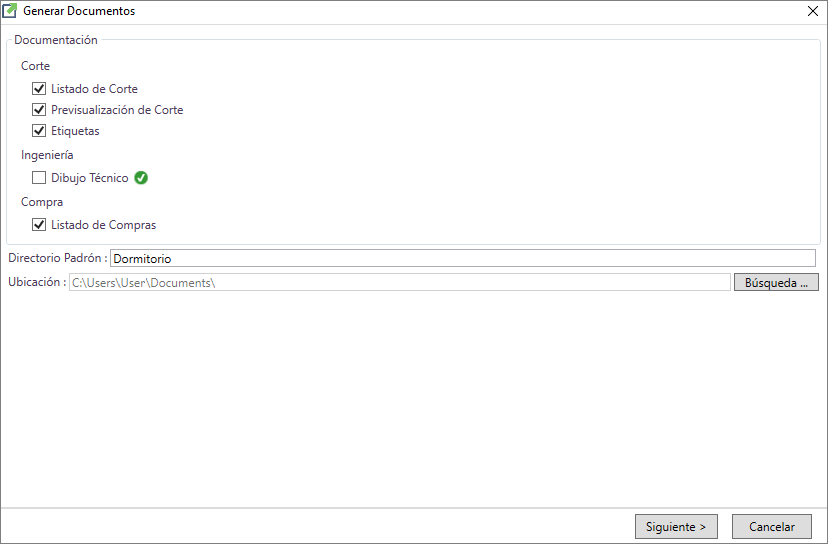
Configuración de Exportación

- Acceso directo de Configuración de Exportación;
- Solo disponible cuando hay un plugin de integración de máquina (gestor de corte)
- Permite configurar el plugin de los gestores de corte utilizados.
- Cada plugin tiene una configuración diferente, así que encuentre la información de configuración para el plugin utilizado en la base de conocimiento de Promob, suporte.promob.com
Plano de Producción
- Un plan de producción se compone de uno o más proyectos, el Plano de Corte y el Listado de Compras;
Proyectos
- En la opción Proyectos, es posible planificar la producción de diferentes proyectos, no necesariamente del mismo cliente, que se fabricarán/cortarán juntos.
- De esta forma, es posible optimizar el costo de fabricación mediante un mejor uso de las materias primas;
- Para obtener más información sobre las posibilidades de cambios en los proyectos, haga clic aquí.
Plano de Corte
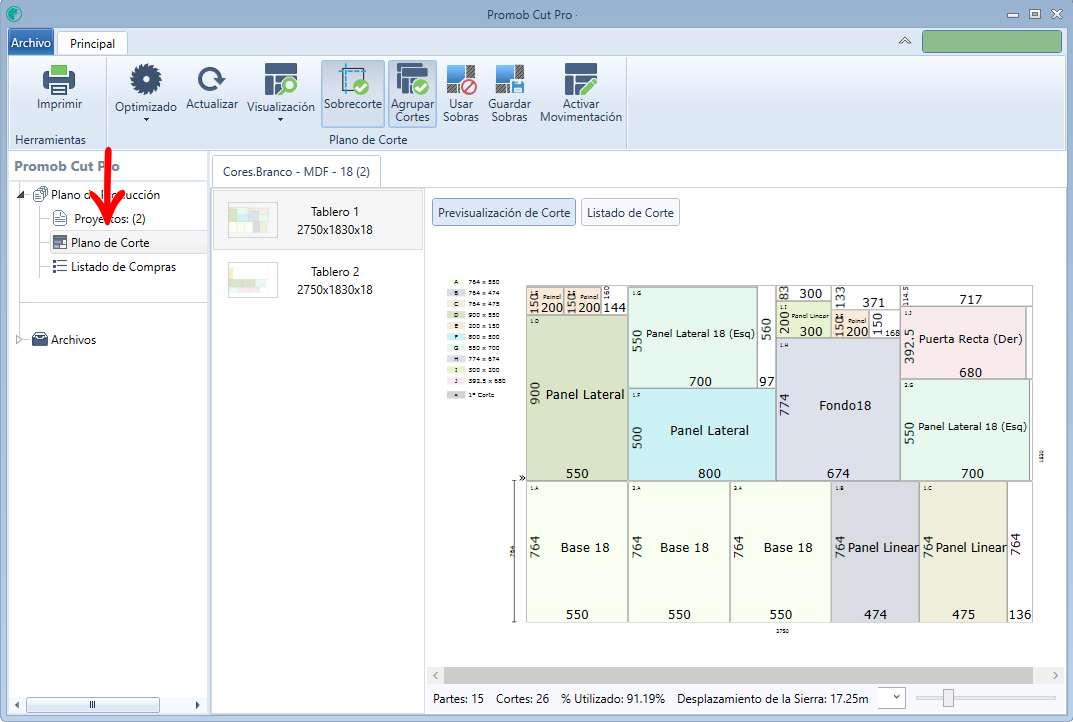
- Esta opción procesa los elementos de los proyectos, generando los tablero necesarias para la fabricación con el diseño de los cortes.
- Para usar el Plano de corte, haga clic aquí para obtener más información.
Listado de Compras
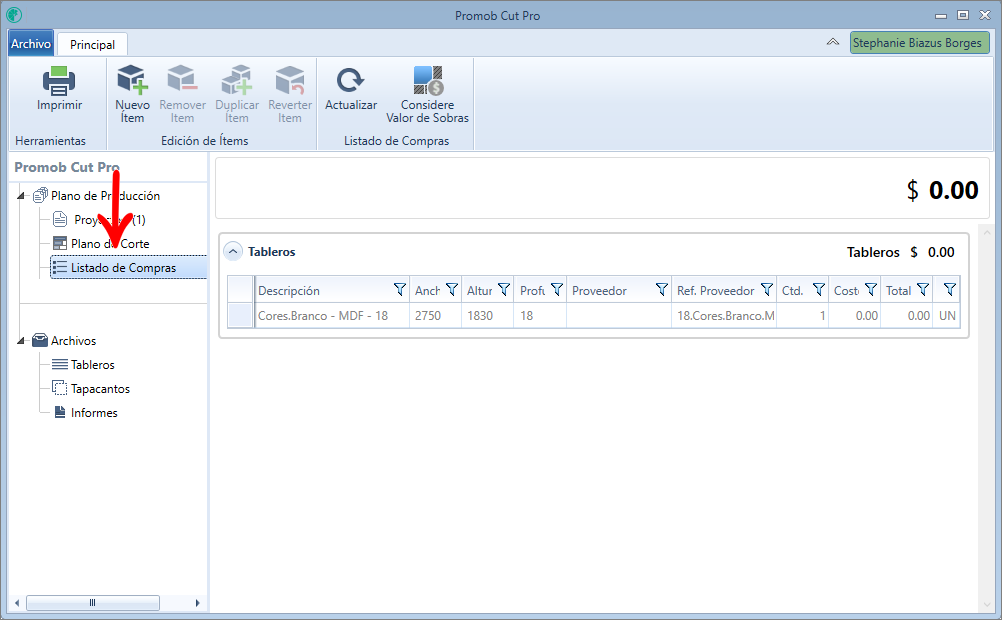
- En la opción Listado de Compras, se presenta la lista de ítens que serán necesarios para la fabricación de los proyectos en cuestión
Archivos
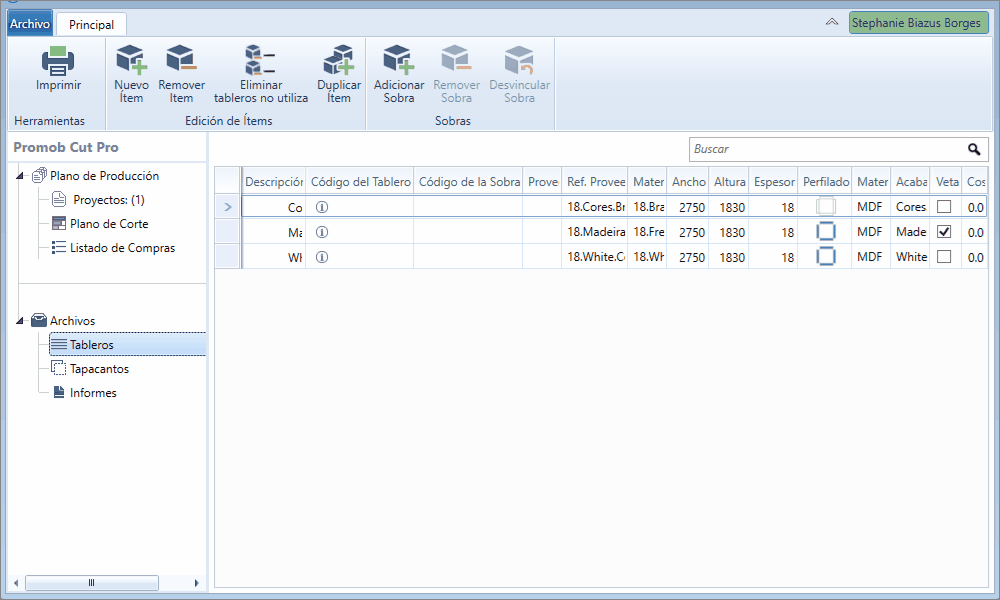
Tableros
- Esta opción permite la inclusión de nuevos tableros que se utilizan en la ejecución del plan de producción de los artículos;
- Haga clic aquí para saber más sobre el registro de tableros.
Tapacantos
- Esta opción le permite registrar tapacantos que se utilizarán en la ejecución del Plan de producción;
- Haga clic aquí para obtener más información sobre el registro de tapacantos.
Informes
- Atajo para imprimir planchas, restos e informes de tapacantos;
- Al hacer clic en esta opción, se cargará la página de impresión.;
- Simplemente seleccione qué informe desea imprimir, realice las configuraciones necesarias y haga clic en Imprimir;
Campo de Búsqueda
- El campo de búsqueda ayuda a buscar elementos específicos.
- Puede ingresar texto o valor numérico. Los elementos que acepta el campo de búsqueda son:
Revisado y no revisado: Al escribir uno de estos términos, es posible filtrar qué elementos se marcan como revisados y cuáles no;
Horizontal y vertical: Al escribir uno de estos términos, es posible filtrar los elementos que tienen la materia prima marcada como vertical o horizontal;
Valor numérico: escribiendo 15, por ejemplo, los elementos que tienen materia prima con un espesor de 15 mm se filtrarán;
Texto: escribiendo Blanco, por ejemplo, los elementos que tienen materia prima blanca se filtrarán.
Configuración Simplificada de Cut Pro
Para acceder directamente a su pregunta, haga clic a continuación en uno de los contenidos de la configuración Simplificada.
|
|
Al abrir un proyecto, se mostrará la interfaz principal de Promob Cut Pro:
Registro de Ítens
Inserir Nuevo Ítem
- Para insertar un ítem, primero debe definir el material a partir del cual se fabricará el ítem. Para esto, el material ya debe estar registrado. Confira a continuación en subtítulo Archivos;
- Luego, registre la información necesaria, como el nombre del elemento, las dimensiones, la aplicación de tapacanto, etc.
- Para agregar un nuevo ítem, presione la tecla Tab o la flecha derecha en su teclado, hasta que esté disponible una nueva línea en blanco.
- El nuevo elemento insertado siempre buscará referencia al último item registrado;
- Podemos ver en el siguiente ejemplo, cuando la opción Rotar está desmarcada y aplicar tapacanto, el siguiente item ya está insertado con la opción Rotar desmarcado, y cuando se llena el campo de tapacanto, al presionar Tab, el tipo de tapacanto se registra automáticamente para el mismo tipo de tapacanto seleccionado en el elemento anterior.
Remover Ítem
- Para eliminar el elemento, seleccione la línea del elemento y presione la tecla Delete en el teclado.
Botones de Edición
Nuevo Proyecto

- Agrega un proyecto vacío al plan de producción;
- Seleccione la opción Nuevo proyecto y registre la información solicitada sobre el proyecto y los elementos.
Remover Proyecto

- Elimina un proyecto del plan de fabricación;
- Haga clic en la pestaña del proyecto que desea eliminar y haga clic en la opción Remover Proyecto;
Duplicar Proyecto

- Duplica uno o más proyectos dentro de Cut Pro;
- Duplicar proyectos no significa que el proyecto copiado se agregará al mismo plan de producción;
- Para agregar el proyecto al mismo Plan de Producción, es necesario Importar;
Importar

- Importa uno o más proyectos para el mismo plan de fabricación;
- Después de importar los proyectos a través del menú Archivo - Importar, haga clic en la opción Importar para agregar uno o más proyectos al mismo plan de fabricación.
Imprimir

- Permite imprimir el plan de corte, el listado de compras, los informes y las etiquetas;
- Haga clic en el icono, elija la impresión deseada, realice las configuraciones necesarias y haga clic en Imprimir.
- Haga clic aquí para obtener más información sobre la página de impresión.
Botones de Plano de Producción
- Los botones para el plan de producción también se encuentran en la parte superior;
IMPORTANTE: Los botones del Plan de Producción solo están disponibles en Cut Pro y no en Cut.
Generar Documentos

- Genera documentación técnica del plan de producción, como listado de compras, información sobre el plan de corte y archivos para la integración con máquinas y otros optimizadores de corte.
- Haga clic en la opción Generar documentos;
- En la columna Documentación, seleccione la casilla de verificación para la documentación que desea generar;
- En Nombre de archivo para gestor de corte (cuándo hay plugin gestor de corte) y Directorio Padrón, defina el nombre del directorio predeterminado y el nombre del archivo que se generará;
- En Ubicación, elija la carpeta (directorio) donde se generará la documentación;
- En Configuración de exportación (cuándo hay plugin gestor de corte), configure el plugin del gestor de cortes, de acuerdo con sus especificaciones. Busque información de configuración del plugin en la página suporte.promob.com
- Haga clic aquí para más informaciones.
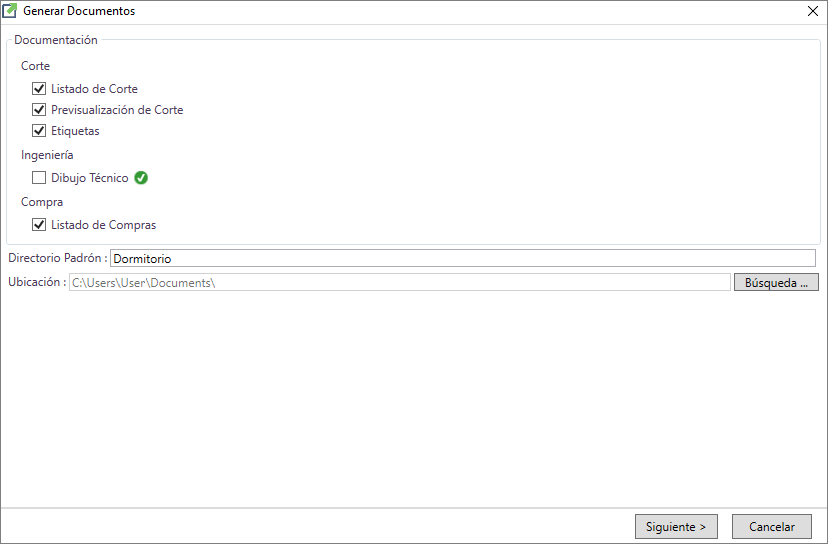
Configuración de Exportación

- Acceso directo de Configuración de Exportación;
- Solo disponible cuando hay un plugin de integración de máquina (gestor de corte)
- Permite configurar el plugin de los gestores de corte utilizados.
- Cada plugin tiene una configuración diferente, así que encuentre la información de configuración para el plugin utilizado en la base de conocimiento de Promob, suporte.promob.com
Plano de Producción
- Un plan de producción se compone de uno o más proyectos, el Plano de Corte y el Listado de Compras;
Proyectos
- En la opción Proyectos, es posible planificar la producción de diferentes proyectos, no necesariamente del mismo cliente, que se fabricarán/cortarán juntos.
- De esta forma, es posible optimizar el costo de fabricación mediante un mejor uso de las materias primas;
- Para obtener más información sobre las posibilidades de cambios en los proyectos, haga clic aquí.
Plano de Corte
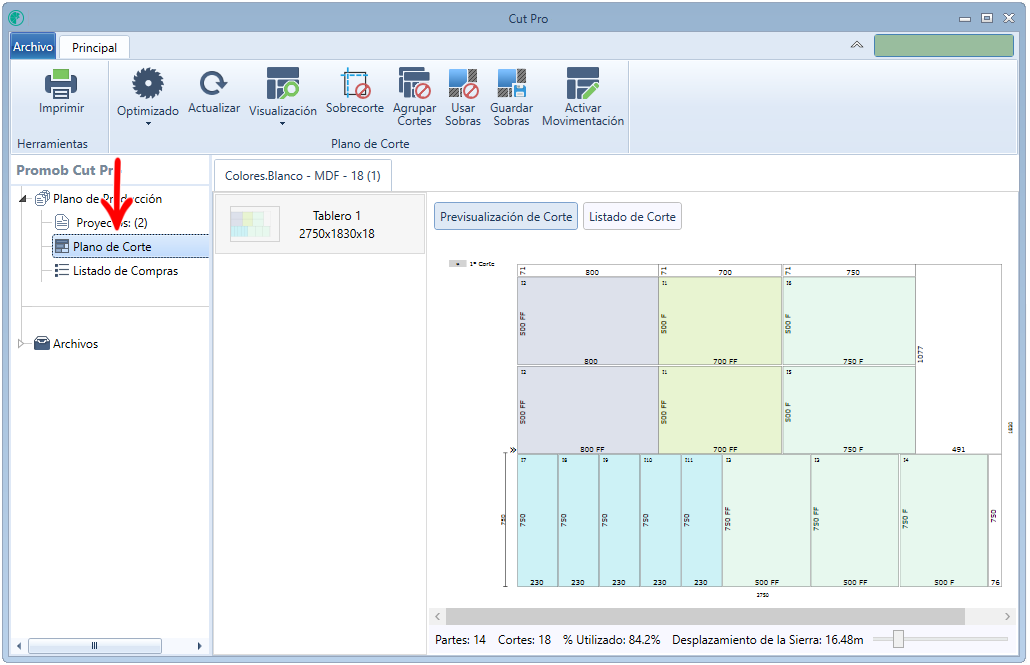
- Esta opción procesa los elementos de los proyectos, generando los tablero necesarias para la fabricación con el diseño de los cortes.
- Para usar el Plano de corte, haga clic aquí para obtener más información.
Listado de Compras
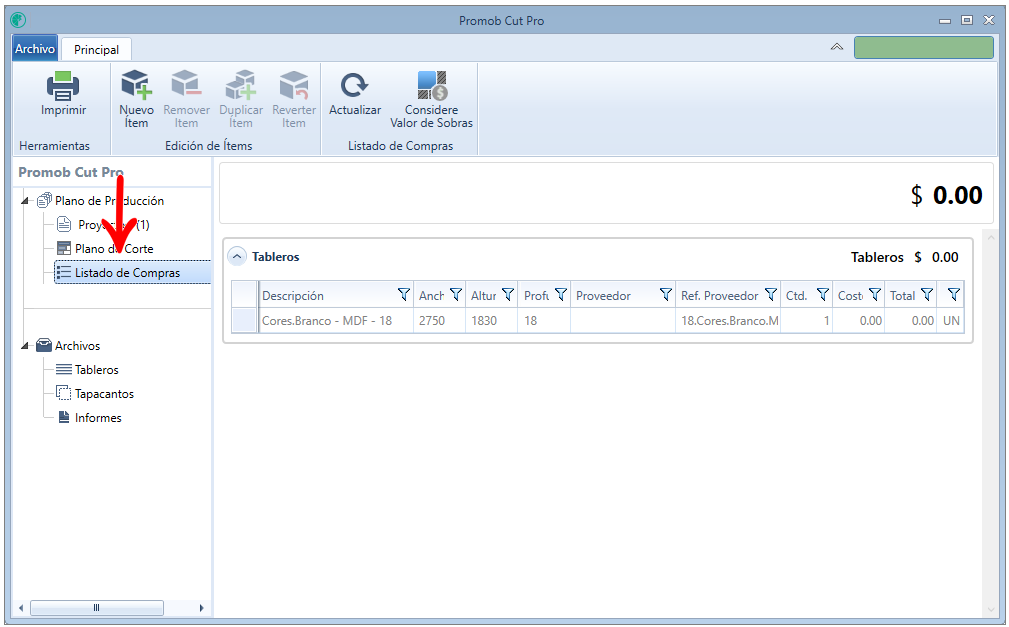
- En la opción Listado de Compras, se presenta la lista de ítens que serán necesarios para la fabricación de los proyectos en cuestión
Informes
Informe de Corte
- Atajo para imprimir;
- Al hacer clic en esta opción, se cargará la página de impresión con el Preview de corte y el Listado de corte;
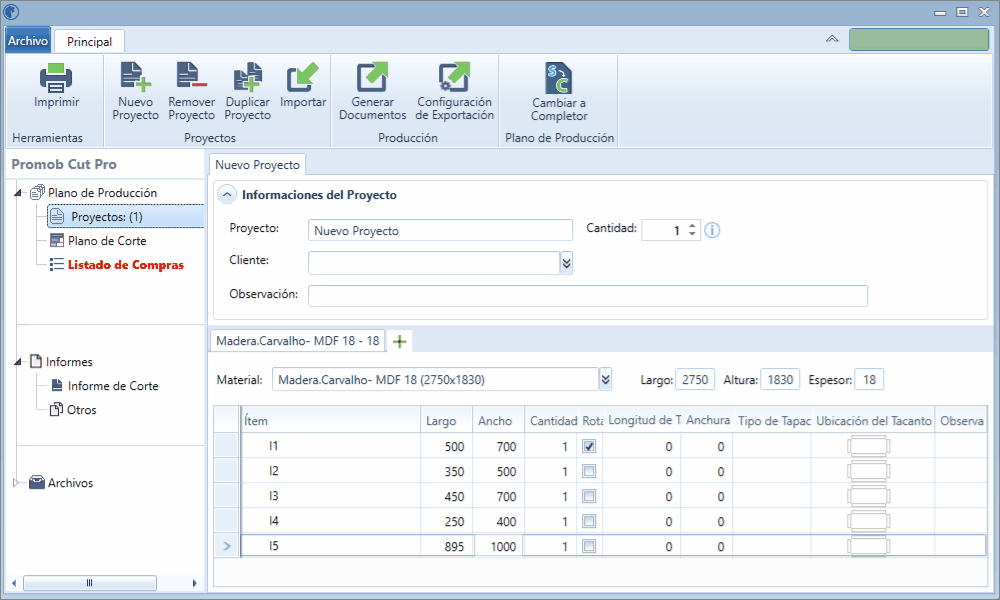
Otros
- Acceso directo para imprimir informes de Tableros y sobras y Tapacantos;
- Al hacer clic en esta opción, se cargará la página de impresión, luego solo seleccione uno de los tipos de impresión, Tableros y sobras o Tapacantos;
Archivos
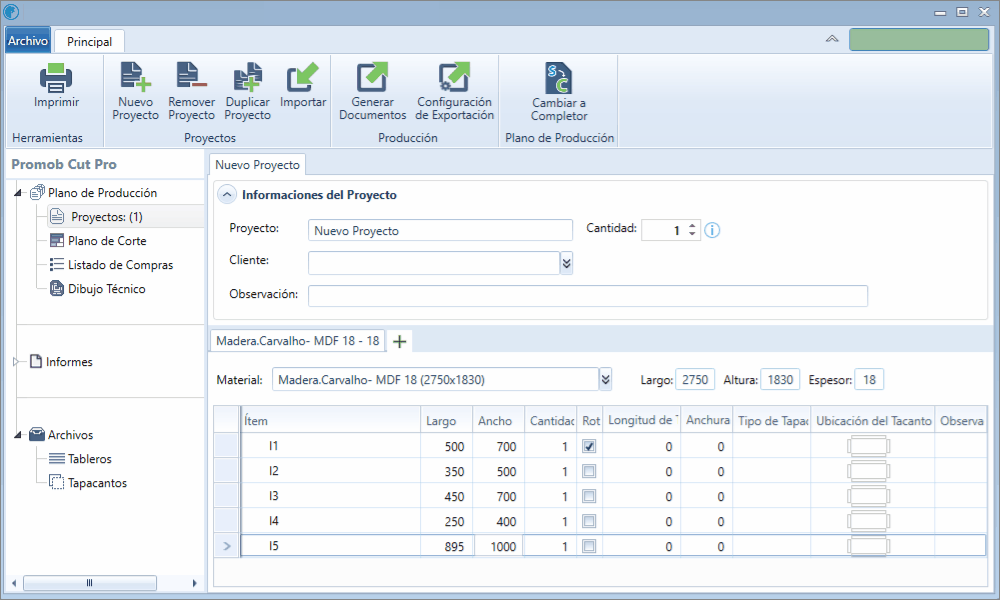
Tableros
- Esta opción permite la inclusión de nuevos tableros que se utilizan en la ejecución del plan de producción de los artículos;
- Haga clic aquí para saber más sobre el registro de tableros.
Tapacantos
- Esta opción le permite registrar tapacantos que se utilizarán en la ejecución del Plan de producción;
- Haga clic aquí para obtener más información sobre el registro de tapacantos.
Campo de Búsqueda
- El campo de búsqueda ayuda a buscar elementos específicos.
- Puede ingresar texto o valor numérico. Los elementos que acepta el campo de búsqueda son:
Valor numérico: escribiendo 15, por ejemplo, los elementos que tienen materia prima con un espesor de 15 mm se filtrarán;
Texto: escribiendo Blanco, por ejemplo, los elementos que tienen materia prima blanca se filtrarán.